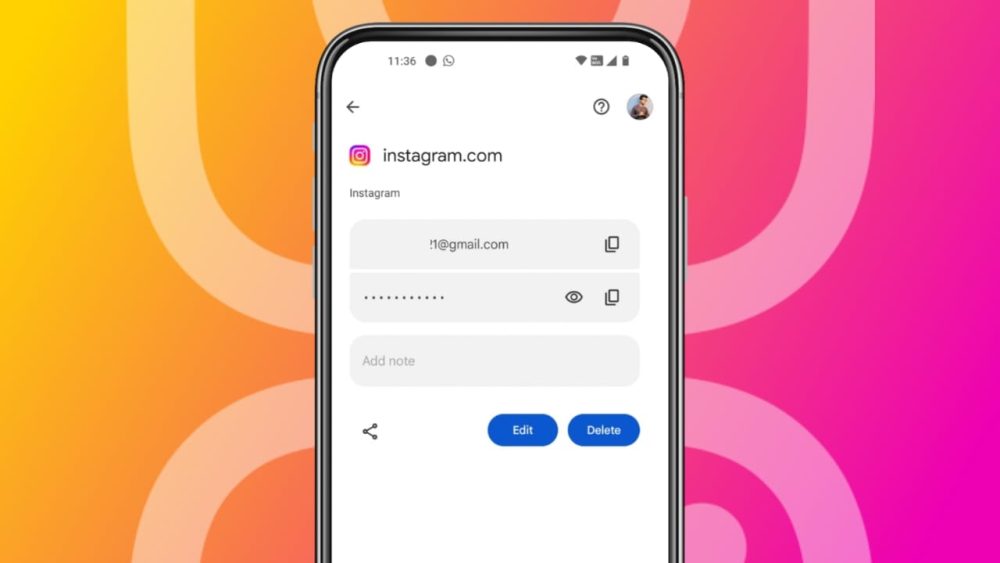تا به حال پیش آمده که بخواهید در دستگاه جدیدی وارد اینستاگرام شوید، اما رمز عبور خود را فراموش کرده باشید؟ در این راهنما یاد میگیرید چگونه رمز فعلی اینستاگرام خود را بدون نیاز به بازنشانی، از طریق گوشی پیدا کنید.
به دلایل امنیتی، اینستاگرام اجازه مشاهده مستقیم رمز عبور را در داخل برنامه نمیدهد. اما اگر قبلاً رمز را در گوشی ذخیره کرده باشید، میتوانید آن را از طریق مدیر رمز عبور پیدا کنید.
در ادامه، مراحل دسترسی به رمز اینستاگرام ذخیرهشده با استفاده از Google Password Manager، iCloud Keychain یا پر کردن خودکار مرورگر را توضیح میدهیم.
همچنین بخوانید:راهنمای غیر فعال کردن وضعیت اینستاگرام
چگونه رمز فعلی اینستاگرام را در اندروید مشاهده کنیم (با استفاده از Google Password Manager)
کاربران اندروید میتوانند رمز اینستاگرام ذخیرهشده خود را در Google Password Manager پیدا کنند. مراحل زیر را دنبال کنید:
- تنظیمات (Settings) را در دستگاه اندرویدی خود باز کنید.
- به پایین اسکرول کنید و روی Google > مدیریت حساب Google (Manage your Google Account) ضربه بزنید.
- به بخش امنیت (Security) > مدیر رمز عبور (Password Manager) بروید.
- در لیست، اینستاگرام را جستجو کنید.
- روی instagram.com ضربه بزنید و با اثر انگشت یا پین احراز هویت کنید.
- روی آیکون چشم ضربه بزنید تا رمز عبور نمایش داده شود.
عیبیابی
آیا رمز اینستاگرام شما نمایش داده نمیشود؟ مطمئن شوید که پر کردن خودکار Google در تنظیمات > Google > پر کردن خودکار > رمزهای عبور فعال است.
چگونه رمز فعلی اینستاگرام را در آیفون بررسی کنیم (با استفاده از iCloud Keychain)
اگر از آیفون استفاده میکنید، محل رمز اینستاگرام ذخیرهشده در iCloud Keychain است.
- تنظیمات (Settings) را در آیفون خود باز کنید.
- روی رمزهای عبور (Passwords) ضربه بزنید و با Face ID یا Touch ID احراز هویت کنید.
- اینستاگرام را جستجو کنید.
- روی instagram.com ضربه بزنید تا رمز عبور نمایش داده شود.
عیبیابی
آیا رمز اینستاگرام را پیدا نکردید؟ مطمئن شوید که iCloud Keychain در تنظیمات > Apple ID > iCloud > Passwords & Keychain فعال است.
رمز را ذخیره نکردهاید؟ باید آن را از صفحه ورود اینستاگرام بازنشانی کنید.
چگونه رمز اینستاگرام ذخیرهشده را در کروم/مرورگر مشاهده کنیم
اگر رمز عبور خود را در کروم یا مرورگر دیگری ذخیره کردهاید، این مراحل را دنبال کنید:
- گوگل کروم را باز کنید.
- روی منوی سهنقطه > تنظیمات (Settings) کلیک کنید.
- به بخش پر کردن خودکار و رمزهای عبور (Autofill & Passwords) > مدیر رمز عبور Google (Google Password Manager) بروید.
- اینستاگرام را جستجو کنید.
- روی instagram.com کلیک کنید، احراز هویت کنید و روی آیکون چشم ضربه بزنید تا رمز عبور نمایش داده شود.
عیبیابی
مطمئن شوید که قابلیت پر کردن خودکار کروم در تنظیمات > پر کردن خودکار > رمزهای عبور فعال است.
رمز فعلی اینستاگرام را فراموش کردهاید اما هنوز وارد شدهاید؟ این کار را انجام دهید
اگر رمز عبور خود را فراموش کردهاید اما همچنان وارد شدهاید، از مراحل بالا برای بازیابی آن استفاده کنید. در غیر این صورت، این گزینهها را دنبال کنید:
- تغییر رمز عبور در حالت ورود
اینستاگرام را باز کنید > روی پروفایل ضربه بزنید > تنظیمات و حریم خصوصی (Settings & Privacy) > مرکز حسابها (Accounts Center) > رمز عبور و امنیت (Password & Security) > تغییر رمز عبور (Change Password).
- فعال کردن احراز هویت دو مرحلهای برای امنیت بیشتر.
- استفاده از یک مدیر رمز عبور مانند PurePrivacy برای ذخیره و بازیابی امن رمزهای عبور.
source